Despre Rectin: O Soluție Naturală pentru Hemoroizi

Rectin este un gel natural conceput pentru a oferi alinare și a ajuta la gestionarea simptomelor neplăcute ale hemoroizilor, atât interni, cât și externi sau combinați.
Google Find My Device este o modalitate excelentă fie de a vă localiza dispozitivul, fie de a- l securiza . Unii utilizatori nu au avut noroc pentru că se pare că Google Find My Device nu poate ajunge la dispozitiv. Sunt câteva lucruri pe care le sugerăm mai jos, dar, în esență, dacă dispozitivul tău nu are o conexiune la internet, nu ai noroc. Aflați mai multe mai jos.
Cuprins:
De ce Google Find My Device nu poate găsi telefonul meu?
1. Asigurați-vă că telefonul are o conexiune la internet
Funcția Găsește-mi dispozitivul nu va funcționa dacă telefonul tău nu este conectat la internet. Deci, dacă Google Find My Device nu poate ajunge la telefonul dvs., cel mai probabil este din cauza asta.
Deci, din păcate, dacă ți-ai pierdut dispozitivul și datele mobile sau Wi-Fi nu era pornit, Găsește-mi dispozitivul nu va fi de mare folos. Ar trebui să verificați imediat diferite moduri de a vă urmări dispozitivul, cu servicii alternative, operatorul sau poliția.
Este puțin diferit când vine vorba de locație, deoarece există servicii de urgență care vă vor identifica locația telefonului chiar și cu locația dezactivată. Pentru a activa aceste servicii, navigați la Setări > Locație > Servicii de localizare și activați Serviciul de localizare de urgență.
Pe de altă parte, dacă sunteți sigur că datele mobile au fost activate și tot nu puteți accesa dispozitivul dvs. prin pagina Găsește-mi dispozitivul, aici , asigurați-vă că încercați alți pași.
2. Dezactivați și reactivați Găsește-mi dispozitivul
Dacă serviciul nu funcționează conform intenției, îl puteți reseta oricând dezactivându-l și reactivându-l în setările telefonului. Odată ce dezactivați și reactivați Găsiți dispozitivul meu de la Google, încercați din nou pentru a testa dacă funcționează. Acest lucru, desigur, se aplică doar în cazurile în care aveți dispozitivul la dispoziție și nu va însemna foarte mult dacă l-ați pierdut pe undeva sau v-a fost furat.
Iată cum să dezactivați și să reactivați Găsește-mi dispozitivul pe Android:

Un lucru important de observat este că multe dispozitive non-Pixel, cum ar fi Samsung sau Xiaomi, au propriile servicii care fac exact lucrul – vă permit să vă accesați dispozitivul de la distanță. Deci, dacă aveți aceste opțiuni alternative configurate, cum ar fi Find My Mobile de la Samsung, asigurați-vă că le verificați și pe acestea. Ar trebui să deschideți un browser web pe computerul dvs. sau pe alt smartphone și să mergeți aici la Find My Mobile sau la Xiaomi Cloud, aici . După ce vă conectați cu contul dvs., încercați să vă localizați dispozitivul.
3. Ștergeți dispozitivele vechi din listă
În cele din urmă, există problema cu același dispozitiv înregistrat de două ori. Dacă resetați dispozitivul la setările din fabrică și vă conectați din nou cu Contul Google sau utilizați ROM-uri personalizate, pregătiți-vă să rulați într-o listă de dispozitive care sunt, în esență, un telefon sau un Chromebook etc.
Pentru a evita acest lucru, puteți șterge toate dispozitivele vechi și, sperăm, cel mai recent înregistrat (cel pe care îl căutați) poate fi contactat după aceea. Pentru a face acest lucru, navigați la pagina dvs. Google Account Management, aici și, sub fila Securitate, ar trebui să găsiți Dispozitivele dvs.
Eliminați toate dispozitivele vechi și deschideți din nou Găsește-mi dispozitivul. Dacă nu puteți accesa dispozitivul, nu puteți face altceva decât să resetați Android-ul la setările din fabrică și să îl adăugați din nou după ce vă conectați cu contul Google.
Asta ar trebui să o facă. Vă mulțumim pentru citire și sperăm că acest articol a adus o perspectivă mai bună asupra modului în care funcționează Găsește-mi dispozitivul de la Google. Ai ceva de sugerat? Dacă o faci, nu ezitați să ne contactați în secțiunea de comentarii de mai jos.
Telefonul dvs. Android nu apare în Google Find My Device? Acest lucru s-ar putea întâmpla dacă utilizați un alt cont Google decât cel de pe telefon.
Pentru a verifica contul Google pe care îl utilizați pe Android, deschideți aplicația Setări și atingeți Conturi . Dacă nu vedeți contul dvs. Google în listă, atingeți opțiunea Adăugați cont și conectați-vă cu datele de conectare.

Acum mergeți la site-ul web Google Find My Device sau descărcați aplicația pe alt dispozitiv, conectați-vă cu același cont Google ca cel de pe telefon și vedeți dacă telefonul dvs. este listat.
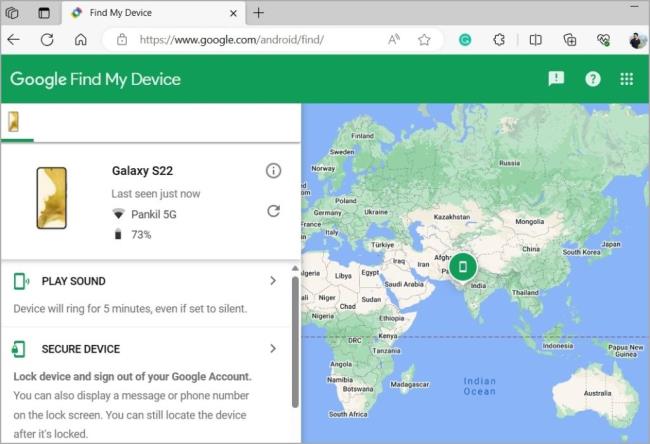
Un alt motiv pentru care Find My Device poate să nu funcționeze este dacă ați ascuns anterior telefonul Android de pe site-ul Google Play. Pentru a remedia acest lucru, trebuie să vă afișați telefonul în Google Play utilizând acești pași:
1. Deschideți un browser pe computer și accesați site-ul web Google Play . Conectați-vă la contul dvs. Google dacă nu ați făcut-o deja.
2. Faceți clic pe fotografia de profil din colțul din dreapta sus și selectați Bibliotecă și dispozitive .
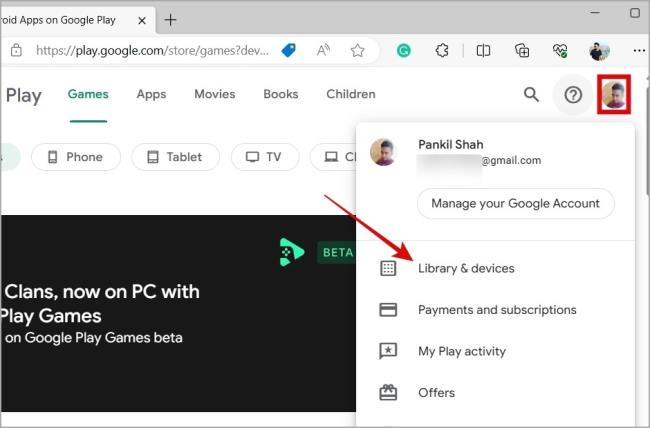
3. Comutați la fila Dispozitive și asigurați-vă că caseta de selectare de lângă dispozitiv este bifată.

După ce vă ascundeți dispozitivul, acesta ar trebui să apară în aplicația și site-ul web Găsește-mi dispozitivul.
Funcțiile de optimizare a bateriei, în special pe telefoanele Android cu skin personalizate , pot împiedica uneori Google Find My Device să urmărească locația dispozitivului și să provoace probleme. Deci, dacă Google Find My Device nu funcționează chiar și după aplicarea sfaturilor de mai sus, cel mai bine este să dezactivați funcția de economisire a bateriei de pe telefon.
Glisați în jos din partea de sus a ecranului pentru a accesa panoul Setări rapide și atingeți pictograma Economisire baterie pentru a o dezactiva. După aceea, verificați dacă Găsește-mi dispozitivul funcționează.

Rectin este un gel natural conceput pentru a oferi alinare și a ajuta la gestionarea simptomelor neplăcute ale hemoroizilor, atât interni, cât și externi sau combinați.
Luptă cu eroarea Blue Screen of Death (BSOD) în Windows 10. Obțineți remedieri de depanare pentru a rezolva această eroare cu ușurință.
Dacă doriți să creați etichete în aplicația Gmail, acest ghid vă oferă soluția. Aflati cum sa faceti acest lucru atât pe telefon, cât și pe desktop.
Îmbunătățiți-vă documentele cu un chenar de pagină personalizat în Word. Află cum să adăugați și să personalizezi chenarul.
Dacă Xbox-ul dvs. nu se va conecta la Wi-Fi, urmăriți soluțiile furnizate în acest articol pentru a vă conecta Xbox și a continua să jucați.
Dacă PS4 se oprește de la sine, urmați soluțiile noastre eficiente pentru a remedia problema rapid și ușor.
Aflați cele mai bune soluții pentru a remedia eroarea „microfonul este dezactivat de setările sistemului” pe Google Meet, Zoom și Hangouts.
Descoperiți modalitățile simple și eficiente de a scrie fracții în Google Docs folosind caractere speciale și echivalente automate.
Remedierea eroarei Google ReCaptcha „Eroare pentru proprietarul site-ului: tip cheie invalid” prin soluții eficiente și actualizate.
Setările de calibrare a culorilor încorporate în Windows 10 vă ajută să îmbunătățiți acuratețea culorii monitoarelor dvs. Acest ghid detaliat vă arată cum să găsiți și să configurați aceste setări.



![Cum să remediați Xbox nu se conectează la Wi-Fi? [10 soluții rapide] Cum să remediați Xbox nu se conectează la Wi-Fi? [10 soluții rapide]](https://luckytemplates.com/resources1/images2/image-9518-0408150806444.png)
![REPARAT: PS4 se oprește de la sine Problemă aleatorie [Remediere rapidă] REPARAT: PS4 se oprește de la sine Problemă aleatorie [Remediere rapidă]](https://luckytemplates.com/resources1/images2/image-9380-0408150315212.jpg)
![Remediați „Microfonul este dezactivat de setările sistemului Google Meet” [6 trucuri] Remediați „Microfonul este dezactivat de setările sistemului Google Meet” [6 trucuri]](https://luckytemplates.com/resources1/images2/image-4566-0408150945190.png)


